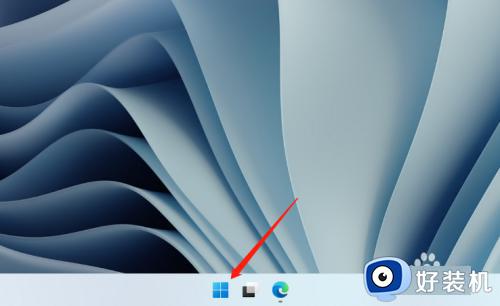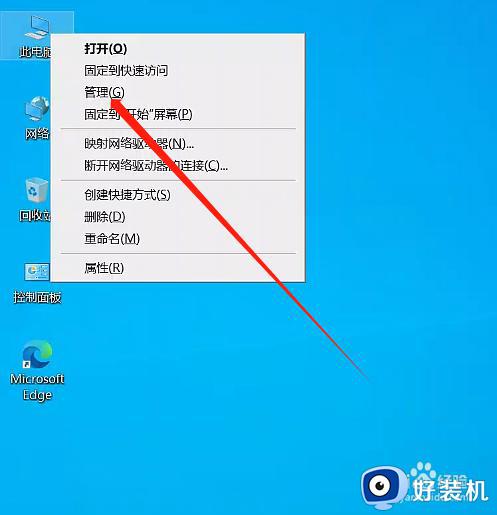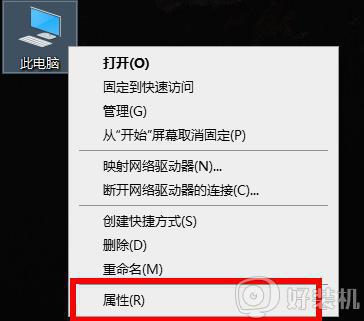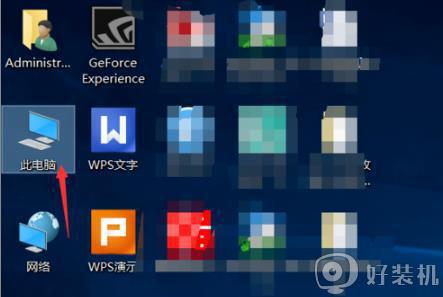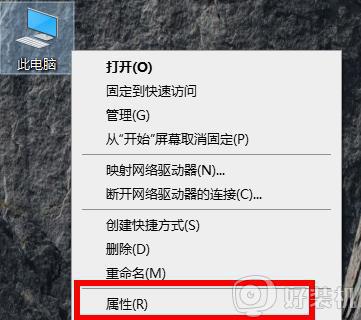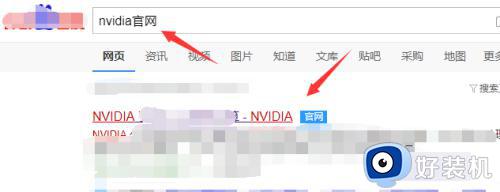怎么查看显卡驱动版本号 在那里看电脑显卡驱动版本
时间:2023-09-06 17:45:35作者:jhuang
如何查看显卡驱动版本是电脑用户必备的基本技能之一,电脑显卡驱动版本的了解对于保持电脑性能的稳定与优化至关重要。许多用户并不清楚怎么查看显卡驱动版本号。幸运的是,查看显卡驱动版本的步骤并不复杂,只需要简单几个步骤即可轻松完成。在本文中,我们将介绍在那里看电脑显卡驱动版本的步骤,帮助大家更好地了解和管理自己的电脑显卡驱动。
查看方法:
1、在桌面上选中此电脑,点击右键选择属性进入。
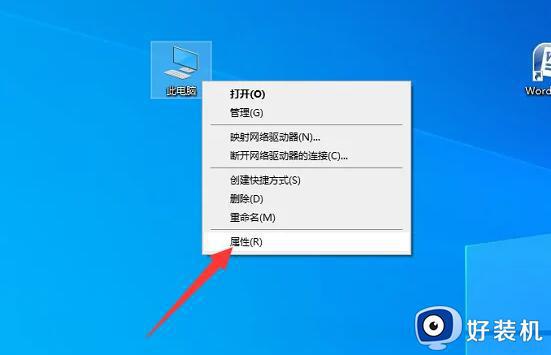
2、在出现的页面中点击设备管理器进入。
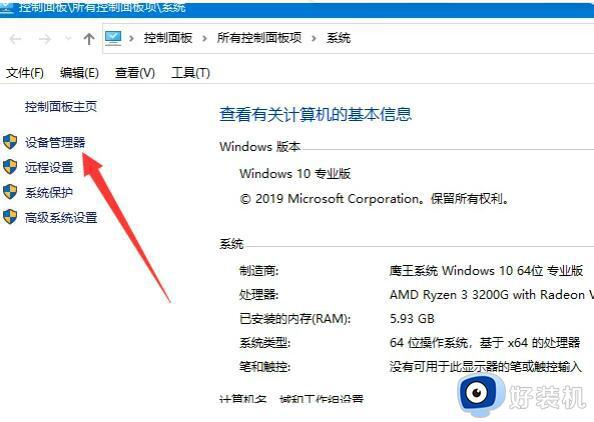
3、进入到设备管理器界面以后,选中需要查看的显示适配器,点击右键选择属性进入。
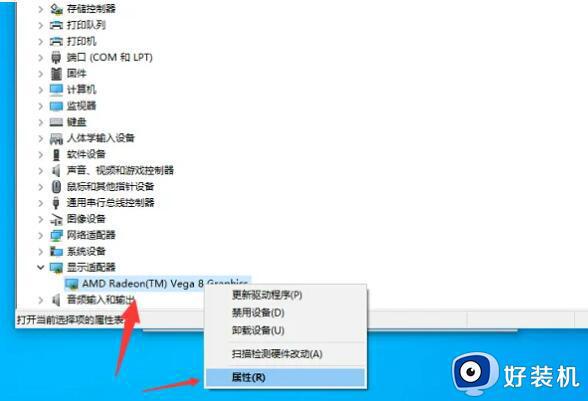
4、此时在展开的该显卡驱动程序界面中,点击驱动程序即可看到该显卡的型号以及与之对应的显卡驱动程序版本了。
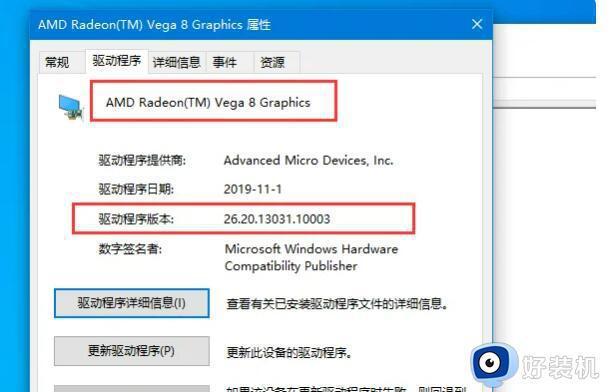
以上就是如何查看显卡驱动版本的全部内容,如果你遇到了同样的情况,请参考小编的方法进行处理,我们希望这篇文章对大家有所帮助。